V průběhu let se inovovaly různé metody ukládání dat. V dnešní době jsou optické disky, jako jsou DVD, CD a Blu-ray, považovány za „starou“ metodu ukládání dat. Přesto někteří lidé stále považují tyto disky za fascinující, zejména při přehrávání filmů a hudby, protože navozují uklidňující a nostalgický pocit. Pokud se s těmito lidmi cítíte spojeni, možná budete potřebovat vypalovací software, jako je BurnAware aby splnil vaše požadavky na vypalování. Umožňuje uživatelům zálohovat soubory, vytvářet bootovací disky nebo vypalovat vysoce kvalitní zvuková CD; software poskytuje výkonné nástroje. V tomto článku se dozvíte o funkcích, vlastnostech, ceně, výhodách a nevýhodách Burnawares.
Část 1: Hlavní vlastnosti BurnAware
Software BurnAware je spolehlivý a snadno použitelný software pro vypalování disků, ideální pro vytváření a správu optických disků, včetně CD, DVD a Blu-ray disků. Nabízí různé aplikace a níže jsou uvedeny hlavní funkce softwaru Burnaware:
1. Vypalování disků
BurnAware umožňuje uživatelům vytvářet datové disky, bootovací disky, audio CD, video DVD a Blu-ray disky. Ať už potřebujete vypálit cokoli: dokumenty, hudbu, filmy nebo celý operační systém, software vám díky jednoduchému rozhraní usnadní práci a umožní vám ji rychle a efektivně zvládnout. Podporuje vypalování ve více sessionech, takže uživatelé mohou na disk postupně přidávat soubory. Tato funkce je užitečná pro vypalování personalizovaných hudebních CD, archivaci důležitých dat nebo vytváření bootovacího instalačního disku.
2. Kopírování a zálohování disků
Software obsahuje výkonnou funkci kopírování disků, kde si uživatelé mohou duplikovat disky CD, DVD nebo Blu-ray. To je užitečné pro vytváření kopií důležitých dat, softwaru nebo osobních mediálních sbírek. Uživatel si může vytvořit přesnou kopii disku nebo soubor s obrazem ISO, který si pak může uložit do počítače pro budoucí použití. To zajišťuje, že cenné soubory zůstanou zachovány i v případě ztráty nebo poškození původního disku.
3. Mazání a přepisování disku
Pro uživatele, kteří pracují s přepisovatelnými disky, nabízí BurnAware efektivní způsob jejich mazání a opětovného použití. Podporuje jak rychlé mazání, které odstraní data během několika sekund, tak i úplné mazání, které zajišťuje úplné odstranění dat z bezpečnostních důvodů. Tato funkce je užitečná pro lidi, kteří pravidelně aktualizují svá datová úložiště na discích CD-RW, DVD-RW nebo BD-RE, aniž by si museli kupovat nová.
4. Správa ISO obrazů
Uživatelé mohou snadno vytvářet ISO obrazy ze souborů a složek, vypalovat ISO obrazy na disky nebo extrahovat soubory z existujících ISO obrazů. To bude užitečné pro uživatele při instalaci disků pro jejich software, obnově obrazů systému nebo vytváření záloh her. Připojení ISO souborů s funkcí vypalování usnadňuje uživatelům práci s virtuálními jednotkami a zároveň hledá spolehlivý nástroj pro správu obrazů disků.
5. Pokročilé nástroje
Software BurnAware nabízí kromě základního vypalování a kopírování mnoho pokročilých nástrojů pro správu disků. BurnAware provádí ověření chybně vypáleného disku, aby zajistil úplnou integritu dat. Zvukovou stopu lze z CD extrahovat a uložit ve formátech, jako je MP3 nebo WAV. Další funkcí tohoto softwaru je obnova dat, která pomáhá obnovit soubory z poškozených nebo poškrábaných disků.
Část 2: Podrobná recenze BurnAware
Po seznámení se s hlavními funkcemi Burnawares se možná ptáte, zda tato služba vyhovuje vašemu rozpočtu, zařízení a potřebám. Tato příručka proto také obsahuje podrobnou recenzi bezplatné verze Burnaware.
1. Návrh rozhraní
Burnaware zajišťuje, že všichni mohou jejich software používat bez obav, a to tím, že rozhraní systému je navrženo tak, aby bylo uživatelsky přívětivé i pro začátečníky. Tento software také obsahuje vícejazyčný systém, který je vhodný i pro lidi, kteří nemluví anglicky.
2. Kompatibilita
Software Burnaware je vhodný pro operační systémy Windows, včetně Windows 11, 10, 8 a 7 (s 32bitovou nebo 64bitovou verzí) a dokonce i ve starších systémech Windows 98/ME. Podle recenzí software Burnaware funguje nejlépe i v různých operačních prostředích.
3. Cena a její vlastnosti
Burnaware nabízí svým zákazníkům tři různé edice: Burnaware Free, Burnaware Premium a Burnaware Professional. Bezplatná edice Burnaware umožňuje základní funkce vypalování. Jelikož je však bezplatná, zákazníci nemají přístup k dalším funkcím, zejména k těm pokročilým. Přejděte dolů a podívejte se na tabulku níže, která vám pomůže rozhodnout se, která edice je pro vaše potřeby nejvhodnější.
- Licence pro jednoho uživatele
- Aktualizace
- Funkce
| BurnAware zdarma | BurnAware Premium | BurnAware Professional |
| Volný, uvolnit | $29.95 | $39.95 |
| Žádné aktualizace | 1 rok bezplatných aktualizací | 1 rok bezplatných aktualizací |
| Základní vlastnosti vypalování | Přidává pokročilé možnosti, jako je kopírování disků a extrakce zvuku. | Zahrnuje komerční využití, pokročilou obnovu dat a přepínání disků. |
- Klady
- Jednoduché a intuitivní rozhraní.
- Podporuje více formátů disků.
- Nabízí bezplatnou verzi se základními funkcemi.
- Rychlé vypalování s minimálním využitím systémových zdrojů.
- Nevýhody
- Omezené funkce v bezplatné verzi.
- Dostupné pouze pro uživatele Windows.
- Chybí vestavěné nástroje pro editaci videa pro tvorbu DVD.
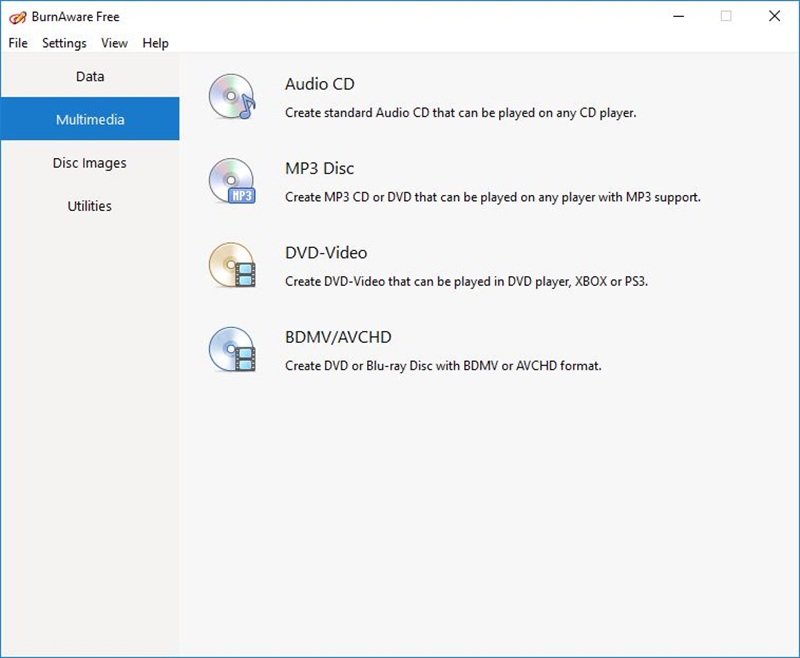
Část 3: Nejlepší alternativa k BurnAware
I když BurnWare funguje dobře při vypalování disků, Tipard DVD Creator je mnohem lepší volbou pro tvůrce DVD, zejména pro někoho, kdo chce vytvářet pokročilejší DVD. S Tipard DVD Creatorem se DVD, soubory DVD ISO a složky DVD vytvářejí rychle a podporují téměř všechny video formáty, jako jsou MP4, AVI a MKV. Vysoce kvalitní vypalování DVD bude zajištěno díky přizpůsobitelným šablonám nabídek a vestavěnému video editoru s podporou stříhání, ořezávání a přidávání titulků. Tipard DVD Creator navíc podporuje vysokorychlostní zpracování s využitím videa a zvuku v nejvyšší kvalitě. Dobrou zprávou je, že tento software je k dispozici pro Windows i macOS, takže si oba uživatelé mohou užívat jeho úžasných funkcí a výhod.
Krok 1Stáhnout a nainstalovat
Nejprve si stáhněte a nainstalujte Tipard DVD Creator z jeho oficiálních webových stránek. Chcete-li jej spustit, postupujte podle pokynů na obrazovce.

zkuste to Pro Windows 7 nebo novější
 Bezpečné stahování
Bezpečné stahování
zkuste to Pro Mac OS X 10.13 nebo novější
 Bezpečné stahování
Bezpečné stahováníKrok 2Přidat soubor
Jakmile se software otevře, klikněte na Přidat mediální soubory importovat klipy, které chcete vypálit na DVD. Můžete přidat více videí a uspořádat je v preferovaném pořadí.
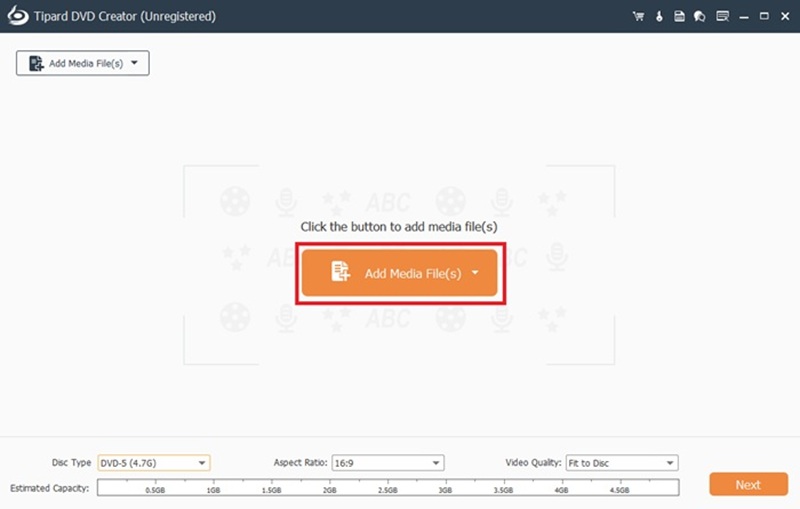
Krok 3Modifikace
Před vypálením si můžete prohlédnout vestavěné funkce úprav a upravit videa. Použijte Upravit tlačítko pro oříznutí, oříznutí, přidání efektů nebo změnu nastavení. Klikněte na nabídku Upravit přizpůsobit nabídku DVD pomocí šablon, obrázků na pozadí a hudby.
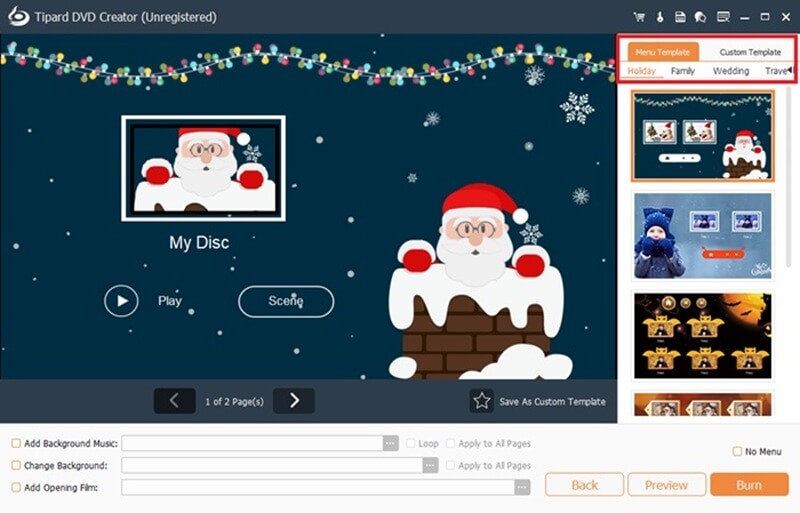
Krok 4Nastavení možností výstupu
Zvolte vypálení na DVD disk, uložte jej jako DVD Složku nebo ji vytvořte Soubor ISO. Vybrat TV Standard (NTSC/PAL) a Poměr stran (4:3 nebo 16:9).
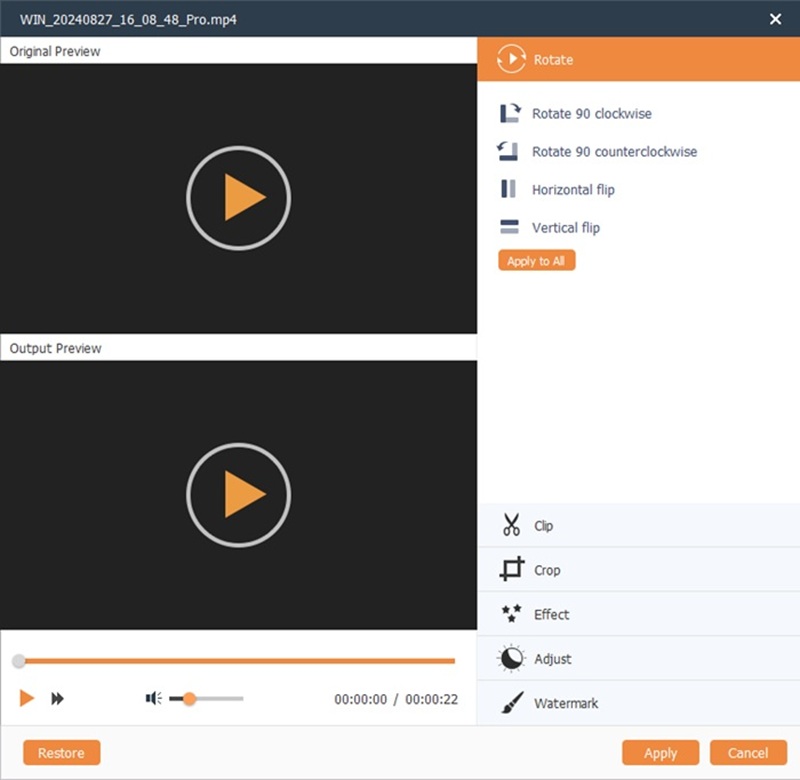
Krok 5Vypálit DVD
Vložte prázdné DVD, vyberte DVD disk jako typ výstupu a klikněte na Hořet pro zahájení procesu. Po dokončení je DVD připraveno k přehrávání.
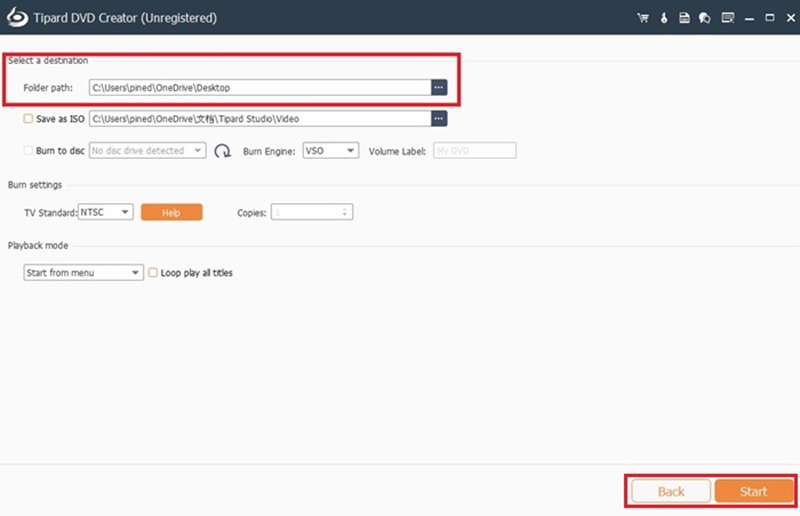
Software BurnAware je všestranný software pro vypalování disků, který uspokojí různé potřeby, od vytváření datových a zvukových disků až po správu ISO souborů a zálohování důležitých dat. Jeho jednoduché rozhraní a podpora více formátů z něj činí skvělou volbu pro uživatele Windows. Jeho bezplatná verze má však omezené funkce a postrádá vestavěné nástroje pro editaci videa. Tipard DVD Creator je výkonná alternativa s rozšířenými možnostmi přizpůsobení a úprav pro ty, kteří hledají profesionálnější možnosti tvorby DVD. BurnAware je dobrou volbou pro průměrné potřeby vypalování, zatímco Tipard je určen pro profesionální tvorbu DVD.
Nejlepší nástroj pro ripování a konverzi DVD disku/složky/obrazového souboru ISO do různých formátů.




